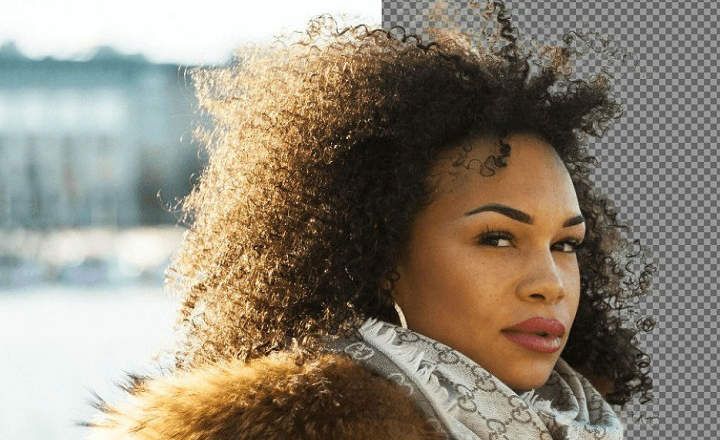Kakva je korist od mobilnog telefona koji ne može da pristupi Internetu? Istina je da smo malo hromi. Ako smo ostali bez podataka, najverovatnije ćemo pokušati da se povežemo na bežičnu mrežu, koristeći aplikacije kao što je WiFi Master Key da bismo otkrili besplatne pristupne tačke oko nas.
WiFi je i najpraktičnije rešenje, posebno ako smo kod kuće, ali šta se dešava ako je signal koji stiže do našeg Androida veoma slab? U ovom slučaju, najbolje je da sednete i provedete 5 minuta poboljšati kvalitet pomenute bežične mreže. Dugoročno ćemo to sigurno ceniti!
Kako poboljšati kvalitet WiFi na Android uređajima
Kada napadamo problem sa slabim ili suviše slabim WiFi signalom, moramo to učiniti kroz 2 dobro diferencirana fronta. S jedne strane, tu su radnje koje možemo da sprovedemo na našem telefonu ili tabletu, as druge, konfiguracione postavke koje možemo primeniti direktno na ruter. Da vidimo od čega se sastoje.
Sa telefona
Pre nego što počnete da se dočepate rutera, preporučljivo je da obavite određene zadatke „održavanja“ na telefonu.
Zaboravite WiFi mrežu i ponovo se povežite
Kada imamo problem sa Wi-Fi vezom, prva stvar koju treba da uradimo je da obrišemo podatke o konfiguraciji mreže i ponovo se povežemo. Ovo ima tendenciju da funkcioniše posebno dobro kada su u pitanju jednokratni neuspesi.
Moramo samo da odemo u „Podešavanja -> Mreže i internet", Kliknite na aktivnu Wi-Fi vezu i u detaljima mreže izaberite"Zaboravi”. Na ovaj način, naš Android će obrisati sva podešavanja veze, kao i pristupnu lozinku. Ako smo imali problem niskog dometa, on će najverovatnije biti rešen „automatski“ kada se ponovo povežemo.
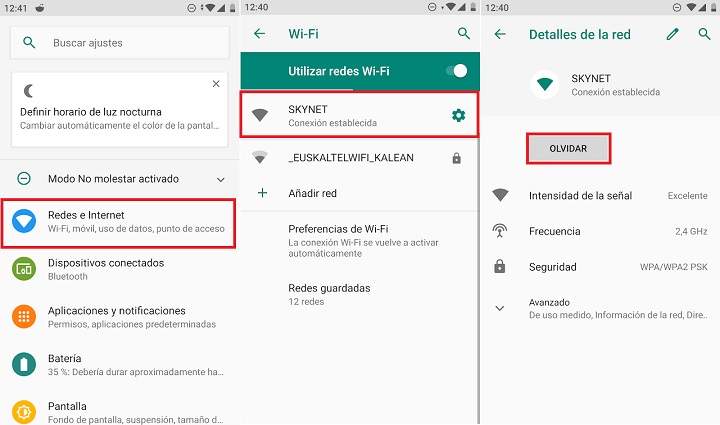
Pronađite frekvencije i kanale koji se manje putuju
Ako posle zaboravljanja i rekonfigurisanja veze ipak ne ide onoliko brzo koliko želimo, moramo preduzeti malo drastičnije mere: vreme je da zasučete rukave i zavučete ruke malo u blato.
Da bismo to uradili, instaliraćemo aplikaciju WiFi Analyzer (ili druge alternative kao što je ESTA) da bismo proverili kanale i frekvencije mreža koje imamo oko nas. Ovo je podatak koji će nam pomoći da saznamo koji kanali za emitovanje se najmanje koriste. Na ovaj način možemo da odemo do podešavanja konfiguracije našeg rutera i da ga prilagodimo tako da Wi-Fi naših suseda ne stvara smetnje i imamo mnogo kvalitetniju vezu.

 Preuzmite QR-Code Wifi Analyzer Programer: farproc Cena: Besplatno
Preuzmite QR-Code Wifi Analyzer Programer: farproc Cena: Besplatno Napomena: Da bi WiFi analizator ispravno funkcionisao, potrebno je da aplikaciji date dozvole za lokaciju (iz menija „Podešavanja -> Aplikacije” sistema).
Trenutno se WiFi signali emituju preko 2 frekvencije: 2,4 GHz i 5 GHz. Zauzvrat, svaka od ovih frekvencija ima različite emisione opsege, takođe nazvane „kanali“. Dakle, frekvencija od 2,4 GHz ima približno 11 kanala, pri čemu je frekvencija od 5 GHz najšira, sa 45 kanala.
Uz to, otvorićemo aplikaciju WiFi Analyzer i kada se skeniranje završi, videćemo na kom kanalu emituju i naš Wi-Fi i onaj naših najbližih mreža. Ovo će nam takođe omogućiti da vidimo koji su kanali besplatni.

Sada kada ovo znamo, sledeći korak je više nego očigledan: uđite u konfiguracioni meni rutera i promenite kanal naše WiFi mreže.
Sa rutera
Da bismo ušli u ruter biće nam potrebna 2 podatka:
- IP adresa ili mrežni prolaz rutera.
- Korisničko ime/lozinka za pristup (ne treba mešati sa korisničkim imenom/lozinkom za povezivanje na WiFi mrežu).
Ako imate problema sa pristupom, pogledajte post „Kako pristupiti ruteru“.
Konfiguracioni panel svakog rutera je drugačiji, iako u većini slučajeva imaju prilično slične interfejse. Na primer, u podešavanjima rutera TP-Link na slici ispod, možemo da izmenimo kanal iz menija "Bežična mreža -> Podešavanja bežične mreže”.

Kada pronađemo odeljak koji se odnosi na kanal, jednostavno moramo promenite ga za onaj koji je besplatan (prema podacima prikupljenim pomoću aplikacije Wifi Analyzer).
Zapamtite da se frekvencija od 5 GHz obično manje koristi, tako da ako imate kompatibilan ruter, verovatno ćete pronaći više besplatnih kanala na ovoj frekvenciji. Naravno, iako je brzina prenosa mnogo moćnija u bežičnim mrežama od 5 GHz, domet je takođe mnogo ograničeniji.
Instalirajte Wi-Fi repetitor u oblastima koje su najudaljenije od rutera
Ako nakon promene kanala i dalje dobijemo veoma slab signal u nekim prostorijama, preporučuje se instalirajte Wi-Fi repetitor. Nisu mnogo skupi – obično su oko 20 ili 30 evra – i pomoći će nam da pojačamo signal u celoj kući. Trenutno koristim TP-Link N300 TL-WA850RE, a za pod srednje veličine istina je da radi veoma dobro.
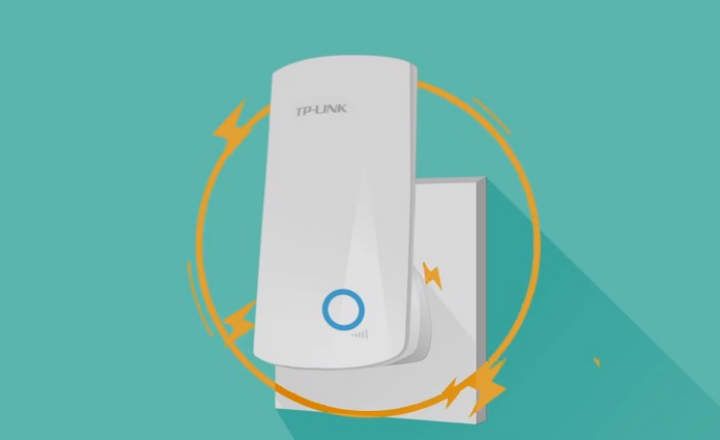
Povezani post: 7 najboljih Wi-Fi repetitora za dom
Kako poboljšati Wi-Fi signal kada smo na ulici
Sve je ovo u redu ako smo kod kuće, ali kada smo na javnim mestima povezanim na druge mreže, očigledno ne možemo da dodirnemo ruter. Iako su u ovim situacijama mogućnosti mnogo ograničenije, uvek možemo imati na umu ovih nekoliko saveta:
- Ne pomeraj se mnogo: Ako smo povezani na wifi biblioteke ili tržnog centra i ne prestanemo da se krećemo, skakaćemo sa jedne pristupne tačke na drugu. Ovo dovodi do slabljenja signala.
- Izbegavajte prepreke: WiFi često ima problema da prođe kroz zidove. Drugi objekti kao što su vrata i druge prepreke takođe mogu oslabiti bežični signal. Pokušajte da ostanete u najvećim prostorijama (ili što je moguće bliže ruteru ili repetitoru).
Ako vam je ovaj post bio zanimljiv, više sličnog sadržaja možete pronaći u odeljku Povezivanje.
Имаш Telegram instaliran? Primite najbolji post svakog dana naš kanal. Ili, ako želite, saznajte sve od naših Фацебоок страница.